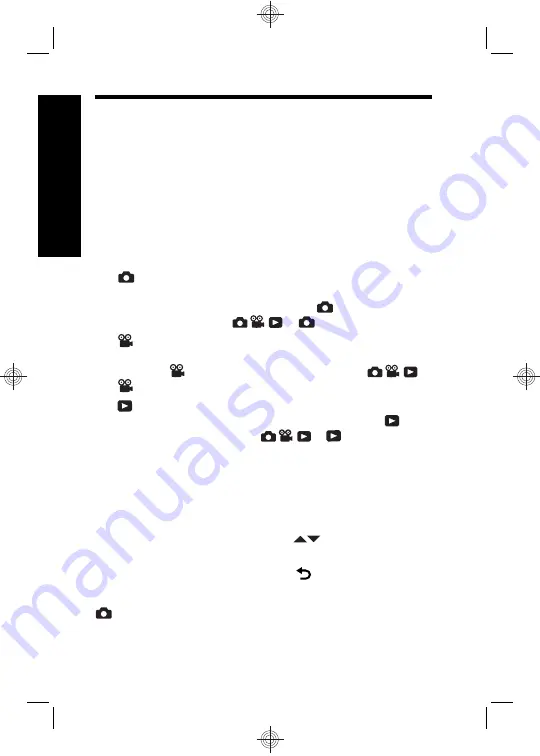
6 Referencia rápida de la
cámara
Utilice este capítulo como una referencia rápida a las
funciones de la cámara. Para conocer a fondo estas
funciones, consulte la Guía del usuario electrónica o la
Ayuda incluida en la cámara.
Captura de imágenes, Grabación de vídeo y
Reproducción
•
Captura de imágenes
le permite encuadrar
imágenes en la pantalla de imagen y realizar
fotografías. Para activar el modo
Captura de
imágenes
, deslice
a
.
•
Grabación de vídeo
le permite encuadrar vídeos
en la pantalla de imagen y grabar vídeos. Para activar
el modo
Grabación de vídeo
, deslice
a
.
•
Reproducción
le permite revisar y eliminar
imágenes y videoclips. Para activar el modo
Reproducción
, deslice
a .
Menús de la cámara
Los menús le permiten ajustar la configuración de la
cámara, trabajar con imágenes y acceder a la Ayuda de
la cámara.
• Dentro de cada menú, utilice
para desplazarse
hasta una determinada opción.
• Para salir del menú, presione en cualquier
momento.
Menú Captura de imágenes
: le permite ajustar la
configuración de la cámara que influye en las
características de las imágenes que tomará en un futuro
20
Cámara digital HP Photosmart serie Mz60
Espa
ñol
Summary of Contents for Photosmart Mz60 Series
Page 1: ...HP Photosmart Mz60 series Digital Camera English ...
Page 22: ...22 HP Photosmart Mz60 series Digital Camera English ...
Page 23: ...Appareil photo numérique HP Photosmart série Mz60 Français ...
Page 47: ...Fotocamera digitale HP Photosmart serie Mz60 Italiano ...
Page 70: ...24 Fotocamera digitale HP Photosmart serie Mz60 Italiano ...
Page 71: ...HP Photosmart Mz60 Serie Digitalkamera Deutsch ...
Page 96: ...26 HP Photosmart Mz60 Serie Digitalkamera Deutsch ...
Page 97: ...Cámara digital HP Photosmart serie Mz60 Español ...
Page 120: ...24 Cámara digital HP Photosmart serie Mz60 Español ...
Page 121: ...HP Photosmart Mz60 Series digitale camera Nederlands ...
Page 145: ...Câmera digital HP Photosmart série Mz60 Português ...
Page 168: ...24 Câmera digital HP Photosmart série Mz60 Português ...
Page 169: ......
Page 185: ...3 מיקרופון 4 תושבת חצובה 5 דלת סוללות כרטיס זיכרון תחילת העבודה 8 עברית ...
Page 192: ... מצלמה דיגיטלית מסדרת HP Photosmart Mz60 עברית ...






























